Wskazówka
Zachowaj wszystko: Zapisz wszystkie zdjęcia wykonane w trybie zdjęć seryjnych do „Zdjęcia”.
Zachowaj tylko ulubione (liczby): Zapisz tylko wybrane zdjęcia i usuń pozostałe niepożądane lub niewyraźne zdjęcia.
Czy fotografowanie ruchomych obiektów jest tak denerwujące? Czy kręcenie niektórych niestabilnych obiektów lub ludzi jest trudne? Czy jest za wcześnie, czy za późno, aby zrobić zdjęcie, a potem brakuje Ci idealnego momentu? Jeśli masz iPhone'a, możesz skorzystać z doskonałej funkcji trybu zdjęć seryjnych w aparacie iPhone'a. W tym artykule przedstawimy kilka przydatnych sztuczek na temat korzystania z trybu zdjęć seryjnych w telefonie iPhone X / 8/7 / SE / 6s / 6 / 5s / 5c, aby uzyskać lepsze zdjęcia poruszających się obiektów.
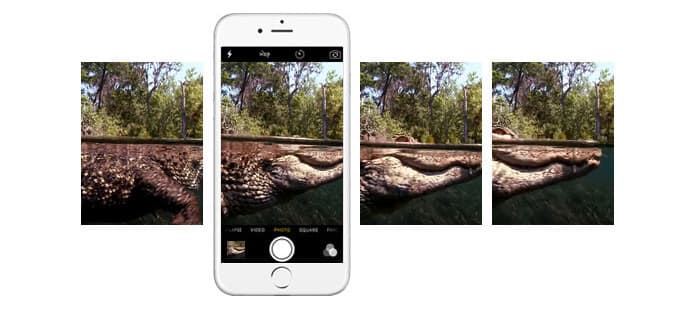
Użyj trybu zdjęć seryjnych w iPhonw Camera
Jako jeden z przydatnych efektów aparatu iPhone'a, który umożliwia ciągłe robienie zdjęć z dużą prędkością. W tym trybie możesz zrobić 10 zdjęć na sekundę. Jak włączyć tryb zdjęć seryjnych? To bardzo łatwe. To, co musisz zrobić, to po prostu przytrzymać przycisk „Migawka” podczas kadrowania obiektów. Z tej funkcji można korzystać tylko w ustawieniach „Kwadrat” i „Zdjęcie”.
Lepiej jest używać go do rejestrowania ruchów. Dzięki niesamowitej prędkości fotografowania możesz łatwo uchwycić moment, w którym obiekt jest w ruchu. Po zakończeniu robienia zdjęć możesz wybrać ulubione zdjęcia i usunąć zdjęcia z iPhone'a, których nie lubisz.
Jak działa tryb zdjęć seryjnych iPhone'a? W tej części pokażemy, jak aktywować tryb zdjęć seryjnych w telefonie iPhone X / 8/7 / SE / 6s / 6 / 5s / 5c. Mam nadzieję, że możesz robić niesamowite zdjęcia i dzielić się nimi z przyjaciółmi.
Krok 1Stuknij aplikację „Aparat” na iPhonie.
Krok 2Uwaga: tryb zdjęć seryjnych dotyczy tylko ustawień „Kwadrat” i „Zdjęcie”. Przewiń palcem ekran aparatu iPhone'a w prawo lub w lewo, aby wybrać odpowiednie ustawienia fotografowania.
Krok 3Stuknij w kółko przycisk „Migawka” lub naciśnij przycisk „Zwiększ głośność” iPhone'a podczas kadrowania ruchomych obiektów lub jakiejkolwiek nieprzewidywalności.
Krok 4Następnie możesz wyraźnie zobaczyć licznik nad przyciskiem „Migawka”. Jest to zegar, który służy do wskazywania liczby zdjęć, które zrobisz w krótkim czasie. W trybie zdjęć seryjnych wykonywanych będzie 10 zdjęć na sekundę. Możesz zrobić mniej niż 999 zdjęć. Na koniec zwolnij przycisk „Migawki”, aby zakończyć fotografowanie.
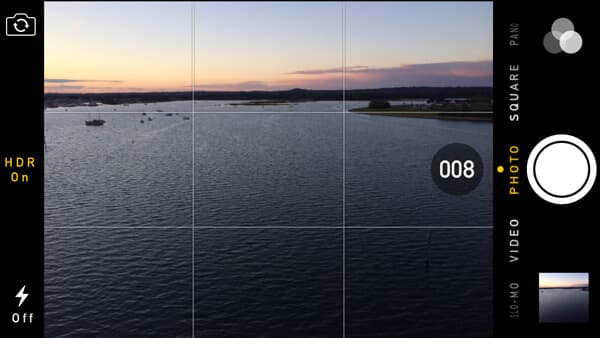
Kilka zdjęć zostanie automatycznie zapisanych w Rolce z aparatu, z których niektóre mogą wydawać się niezbyt wyraźne przy ciągłym wysokim trybie serii. Następnie musisz je odebrać do usunięcia.
Krok 1Naciśnij „Miniaturkę” obok „Migawki” lub przejdź do aplikacji „Zdjęcie”, aby znaleźć zdjęcia wykonane w trybie serii.
Krok 2Stuknij „Wybierz ...” u dołu ekranu iPhone'a. Następnie możesz przewijać i przeglądać serie.
Krok 3Wybierz i zaznacz preferowane przechwytywanie lub zdjęcia, a następnie kliknij „Gotowe” w prawym górnym rogu ekranu.
Krok 4Potwierdź wybór, kiedy zostaniesz zapytany o „Zachowaj wszystko” lub „Zachowaj tylko ulubione (liczby) Ulubione”.
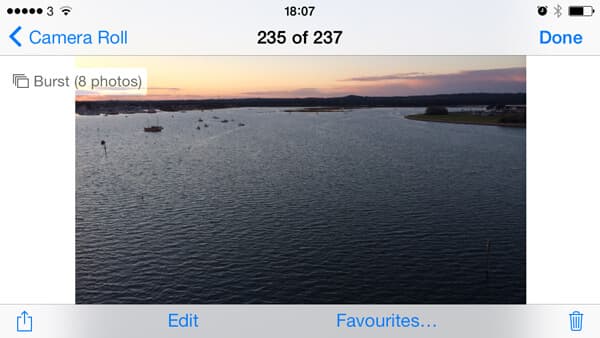
Wskazówka
Zachowaj wszystko: Zapisz wszystkie zdjęcia wykonane w trybie zdjęć seryjnych do „Zdjęcia”.
Zachowaj tylko ulubione (liczby): Zapisz tylko wybrane zdjęcia i usuń pozostałe niepożądane lub niewyraźne zdjęcia.
Ponadto może być konieczne odzyskać usunięte zdjęcia iPhone'a kiedy zignorujesz zaznaczanie ulubionych zdjęć.
Niektórzy użytkownicy systemu iOS narzekają, że mogą przypadkowo dotknąć przycisku „Migawka” i nieumyślnie zrobić wiele zdjęć. Jak wyłączyć funkcję trybu zdjęć seryjnych? Jeśli chcesz wyłączyć tę funkcję, może być konieczne:
Krok 1Wybierz inne ustawienia zamiast „Kwadrat” lub „Zdjęcie”.
Krok 2Jailbreak iPhone'a, aby wyłączyć tryb zdjęć seryjnych w aparacie iPhone'a.
Krok 3Ustaw hasło ograniczenia do aplikacji „Aparat” na iPhonie.
Jeśli przypadkowo usuniesz lub zgubisz zdjęcia na iPhonie lub iPadzie / iPodzie, istnieje dla Ciebie najlepszy sposób.
W tym artykule mówimy głównie o tym, jak używać i wyłączać tryb zdjęć seryjnych w aparacie iPhone'a. Mam nadzieję, że te sztuczki z aparatem pomogą Ci robić lepsze zdjęcia z iPhone'a.